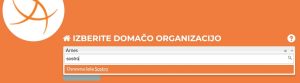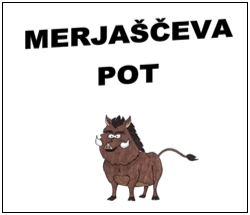Kazalo:
KAJ RAČUN OMOGOČA | PREDAJA RAČUNA | UPRAVLJANJE RAČUNA | SEZNAM STORITEV
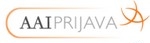 Račun za enotno prijavo (ArnesAAI) uporabniku omogoča uporabo več različnih storitev z uporabo enega uporabniškega imena.
Račun za enotno prijavo (ArnesAAI) uporabniku omogoča uporabo več različnih storitev z uporabo enega uporabniškega imena.
Uporaba storitve je možna, če:
– ima uporabnik veljaven status na organizaciji
– ponudnik storitve omogoča prijavo s takšnim računom
– administrator posamezne storitve uporabniku omogoči dostop do storitve (v kolikor storitev ni dostopna za vse uporabnike)
Ob prijavi v storitev se pri izbiri domače organizacije izbere Arnes ali Osnovno šolo Sostro.
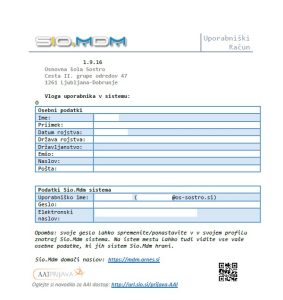 Vsak zaposleni in učeči ima v času statusa na ustanovi dodeljen uporabniški račun za enotno prijavo. Dokument s podatki o računu je osebni dokument.
Vsak zaposleni in učeči ima v času statusa na ustanovi dodeljen uporabniški račun za enotno prijavo. Dokument s podatki o računu je osebni dokument.
NAČIN PREDAJE:
– za učence: osebno staršem preko učitelja predmeta ali razrednika (zaradi soglašanja uporabe storitev, dostopnih z računom).
– za zaposlene: osebno preda administrator storitve.
POMOČ, VPRAŠANJA:
– e-pošta: ikt@os-sostro.si
– tel.: 01 527 25 17 (sreda, 11:35 – 12:25)
SPREMEMBA ZAČETNEGA GESLA: Uporabnik lahko samostojno spremeni obstoječe geslo, na naslovu https://mdm.arnes.si/Prijava/Login.aspx
Pogoji za geslo: dolžina – vsaj 8 znakov, šumniki niso priporočljivi
PONASTAVITEV POZABLJENEGA GESLA: Uporabnik lahko samostojno spremeni pozabljeno geslo, na naslovu https://mdm.arnes.si/Prijava/Login.aspx
Pogoj za ponastavitev gesla: vnešen in potrjen e-poštni naslov za obnovitev gesla.
Učencem lahko šola pripravi osebni ARNESov e-poštni račun – na podlagi izražene želje staršev, učitelja ali učenca (uporaba za potrebe pouka).
VIDEO NAVODILA:
– menjava začetnega gesla
| STORITEV | OPIS SPLETNI NASLOV STORITVE NAVODILA |
| Spletna učilnica KOLESAR | Teoretični del kolesarskega izpita, učenci 4. razreda – https://resitve.sio.si/kolesar/ VIDEO NAVODILA: – https://video.arnes.si/watch/2t5jj2ty24r6 |
| LISTOVNIK |
Elektronski listovnik oz. portfelj, spletni dnevnik – https://listovnik.sio.si |
| EDUROAM | Dostop do interneta z lastno prenosno napravo na vseh lokacijah brezžičnega omrežja EDUROAM. – https://aai.arnes.si/eduroam NAVODILA ZA VZPOSTAVITEV OMRŽNE POVEZAVE (odvisna od operacijskega sistema naprave – Android, Windows 7/8/10, Apple): – https://podpora.arnes.si/eduroam/ |
| OFFICE 365 | Brezplačna namestitev 5 licenc namiznega prog. paketa MS OFFICE, uporaba spletnih storitev MS OFFICE – https://o365.arnes.si/ VIDEO NAVODILA: – namestitev namizne različice programskega paketa MS OFFICE |
| MS TEAMS | Sodelovalno delo v Microsoftovi storitvi Teams Pred prvo uporabo storitve je potrebno izvesti začetno prijavo v storitev oblak365: https://o365.arnes.si/ – https://teams.microsoft.com ali – https://login.microsoftonline.com VIDEO NAVODILA: 1. prva (začetna) prijava 2. prijava v storitev |
| ŠOLSKI GOOGLOVI DOKUMENTI |
Uporaba šolskih dokumentov v skupni rabi (šolski Google Drive) – http://dokumenti.os-sostro.si |
| ARNES E-POŠTA | Arnes e-poštni račun (https://webmail.arnes.si/) Pripravi na podlagi izražene želje s strani učenca, starša ali učitelja (osebno v kabinetu računalništva ali sporočilo na ikt@os-sostro.si) VIDEO NAVODILA: – uporaba spletne e-pošte (osnove) |
| ARNES UČILNICE | Sodelovalno delo v predmetih v ARNES spletnih učilnicah – https://ucilnice.arnes.si/course/index.php?categoryid=177 NAVODILA: – prijava, oddaja naloge (video) – vodič: https://vodici.arnes.si/ucilnice/4.1/moodle.html |
| ARNES CANVA | Platforma za grafično oblikovanje, ki zagotavlja orodja za ustvarjanje grafik, predstavitev in spletnih strani Predpogoj za uporabo storitve je poleg veljavnega AAI računa tudi Arnesov e-poštni račun na domeno šole (glej storitev ARNES E-POŠTA) – http://canva.arnes.si/ NAVODILA: – https://podpora.arnes.si/canva/ |
| ARNES Zoom | Videokonferenčni sistem – https://arnes-si.zoom.us VIDEO NAVODILA: https://video.arnes.si/portal/asset.zul?id=YDNhdfLVefvFXvGBqkJWty78 (Arnes webinar #7 – Videokonference ZOOM) |
| ARNES VID |
Videokonferenčni sistem – https://vid.arnes.si |
| ARNES FILESENDER |
Pošiljanje večjih datotek – https://filesender.arnes.si/ NAVODILA – https://podpora.arnes.si/filesender/ |
| ARNES VIDEO | Nalaganje in objava videoposnetkov – https://video.arnes.si/ NAVODILA: – https://podpora.arnes.si/arnes-video/ |
Današnjih ogledov: 1
Skupno št. ogledov: 2.202